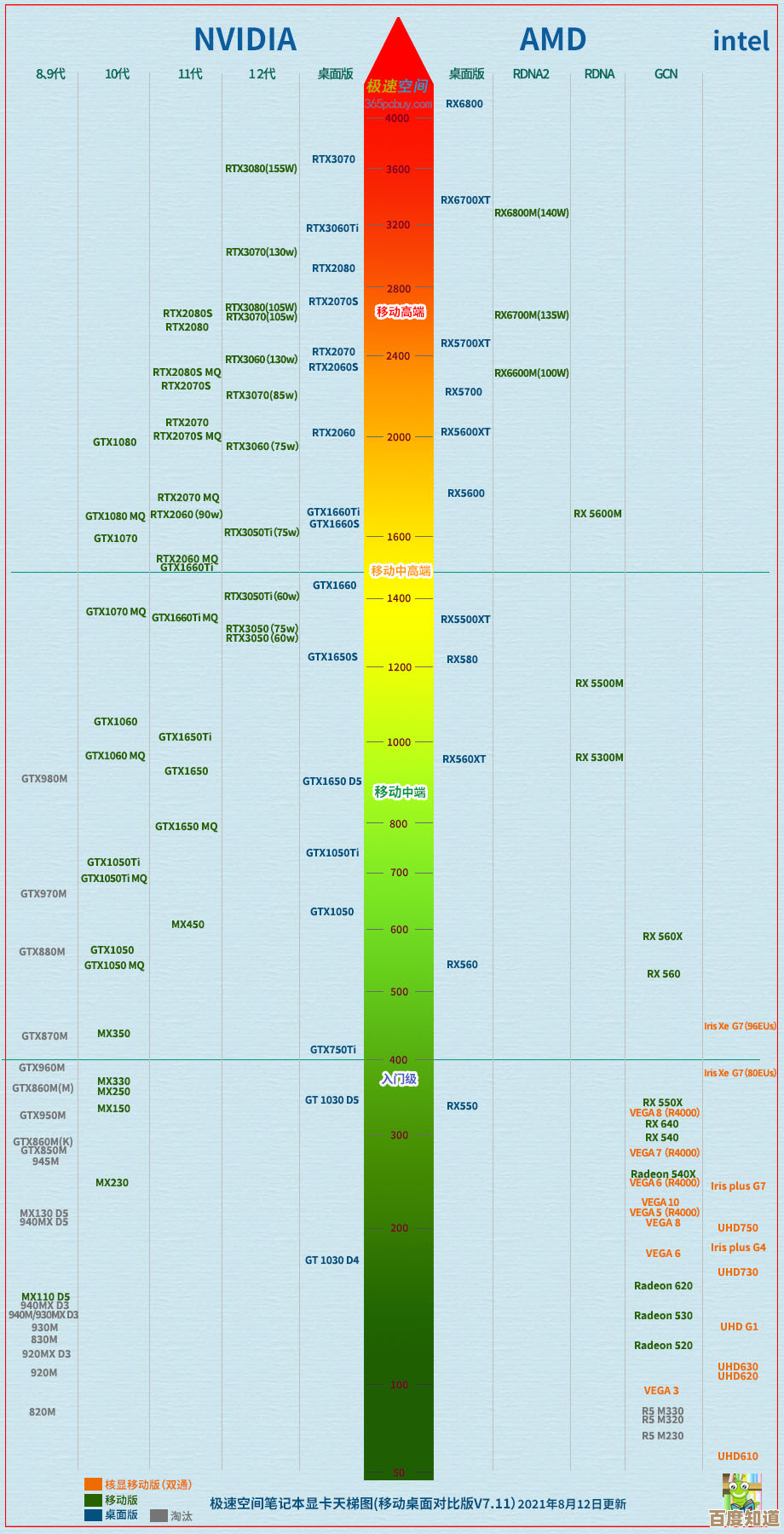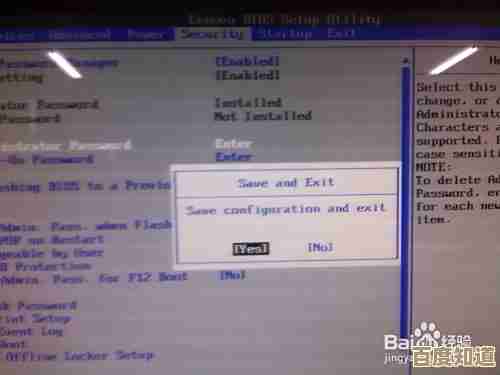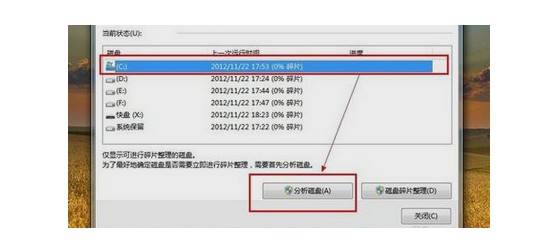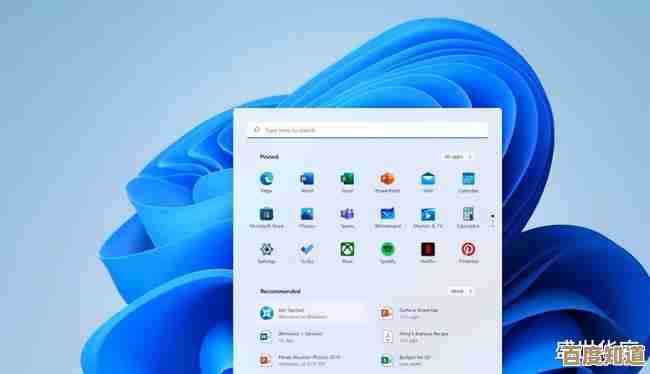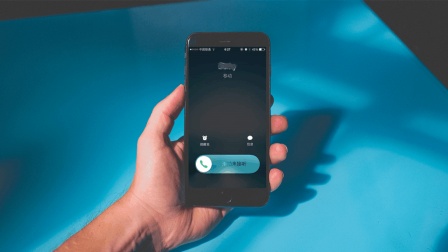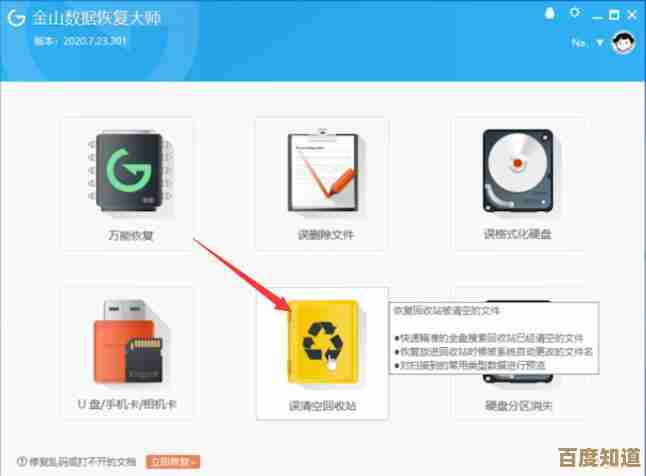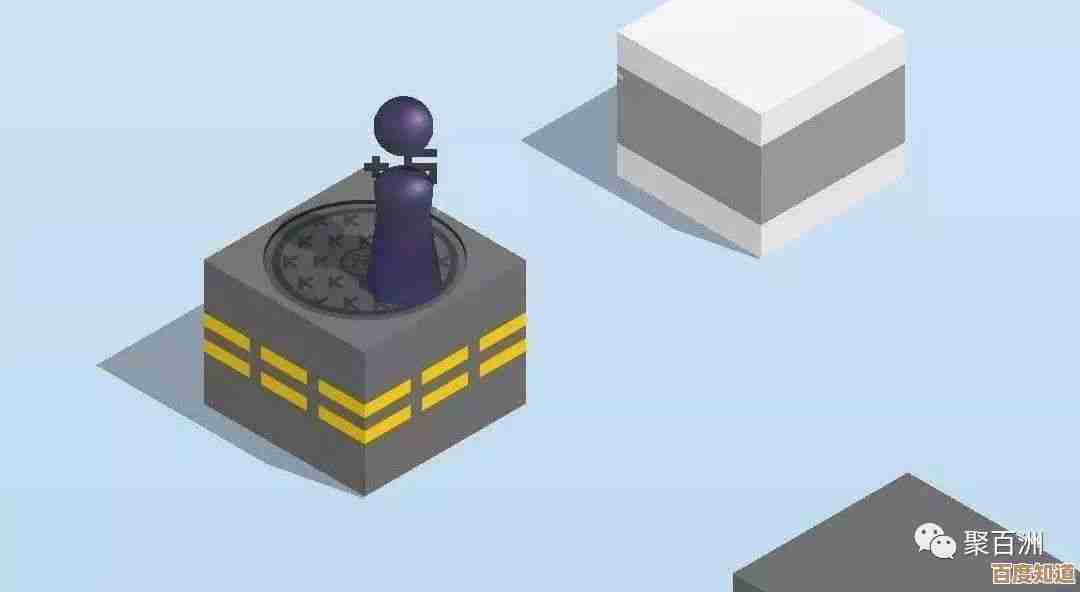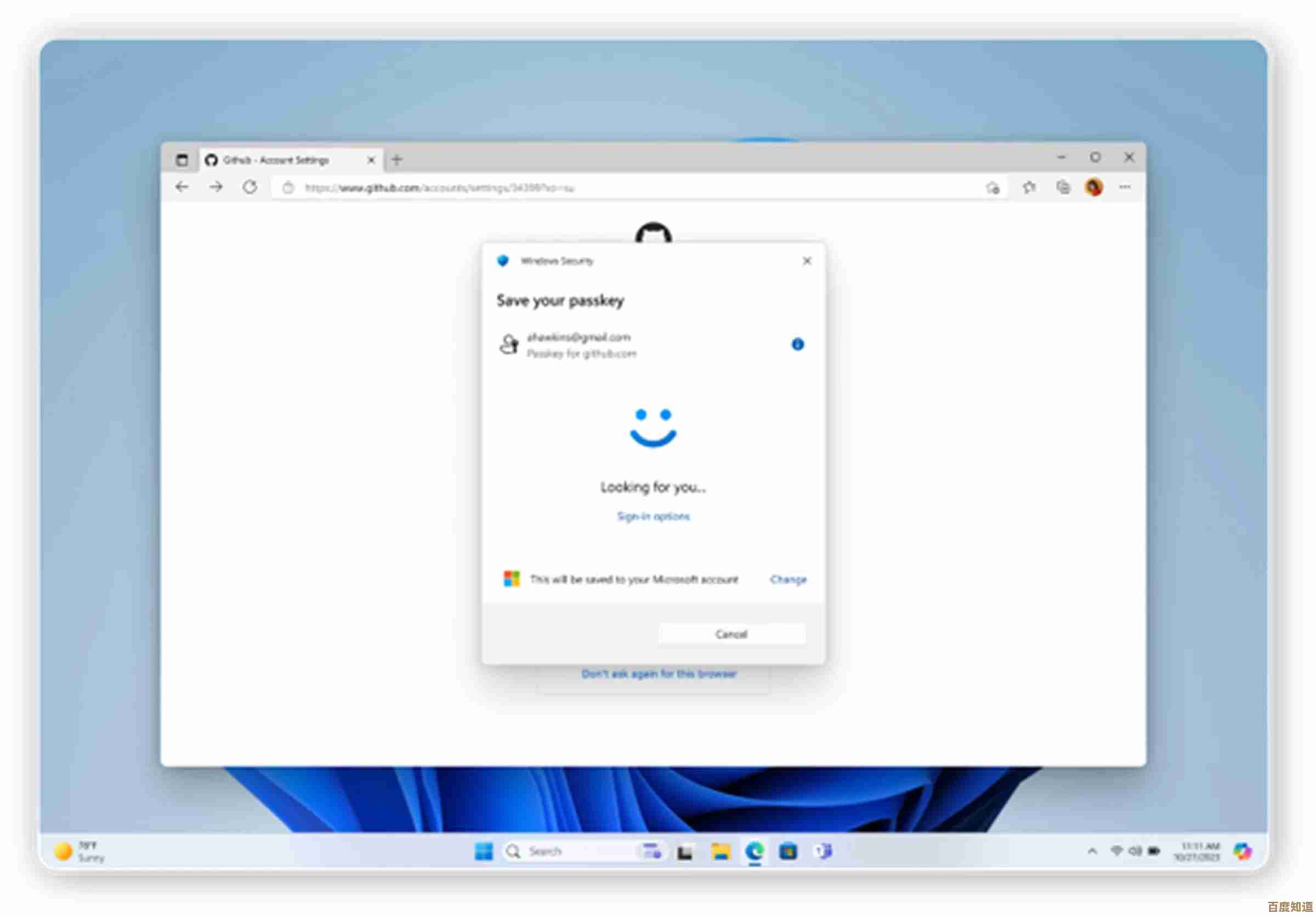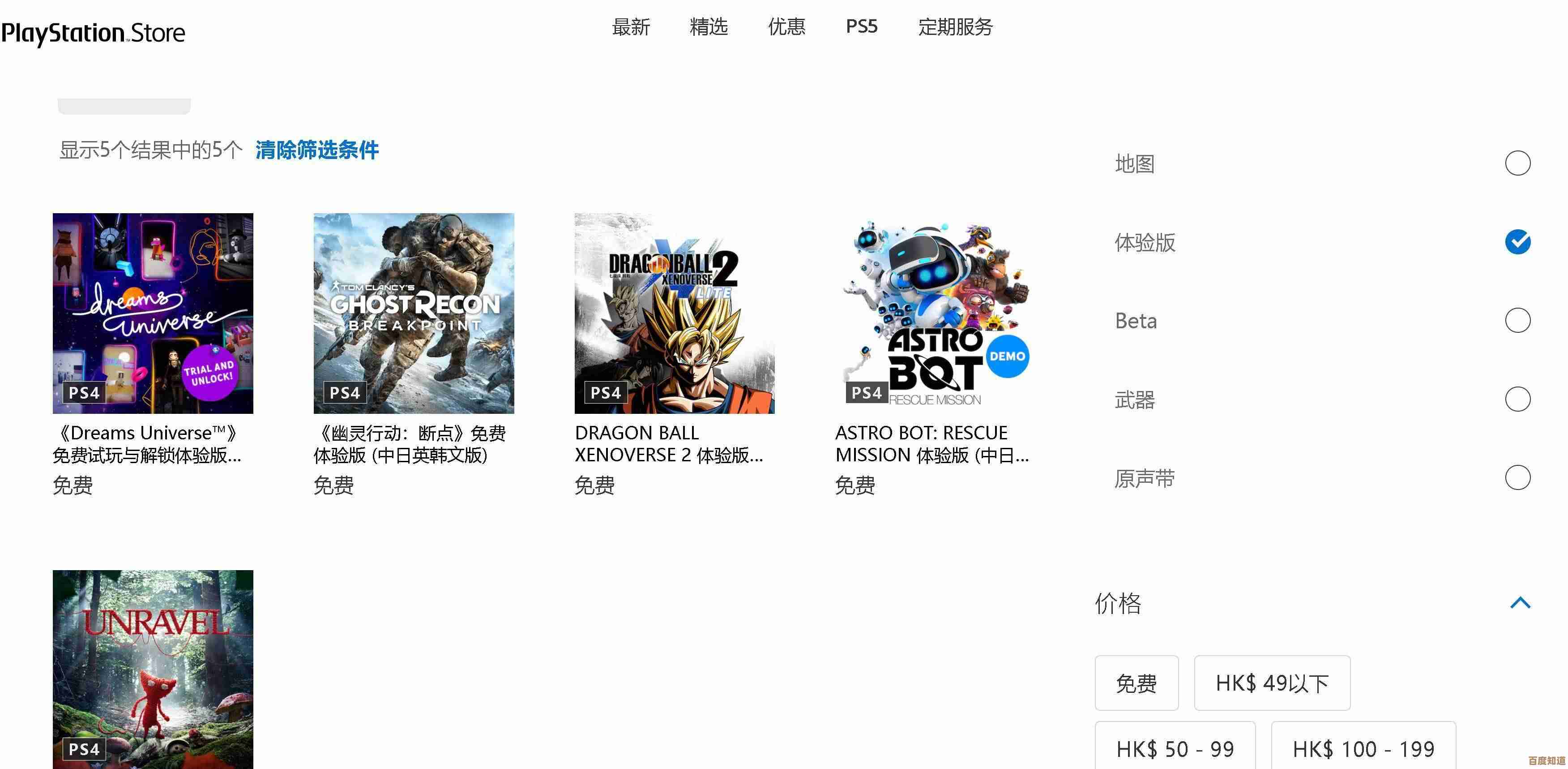鼠标灵敏度调整指南:小鱼老师手把手教您精准设置
- 问答
- 2025-10-27 15:21:01
- 3
(引用来源:小鱼老师B站视频《别再乱调DPI了!三步找到你的本命灵敏度》开场白) 大家好,我是小鱼老师,很多朋友总感觉鼠标用起来不顺手,瞄不准,其实问题往往出在灵敏度没调对,今天我们就用最直接的方法,帮你找到最适合自己的那个设置,告别手感飘忽不定。
第一步:确定一个可靠的起点
(引用来源:小鱼老师视频中关于基础DPI设置的讲解) 别一上来就乱调,我们先找一个靠谱的起点。
- 忘记DPI数字:先别管你的鼠标DPI是800还是1600,那只是个参考,我们最终要看的是在游戏里或Windows系统里的实际感觉。
- 使用Windows标准:在Windows设置里,找到鼠标指针速度,把那个滑块拉到正中间的第6格,然后把“提高指针精确度”这个选项关掉(小鱼老师特别强调:这个功能是帮倒忙的,会影响你肌肉记忆的稳定性)。
- 游戏内灵敏度:如果你是为游戏调整,进入游戏设置,先把灵敏度调到一个中间值,比如50(如果满格是100的话)。
第二步:进行“一臂距离”测试
(引用来源:小鱼老师视频中核心的实操测试方法) 这是最关键的一步,需要你动手感觉。
- 摆好姿势:用你平时最习惯的姿势坐好,手臂自然放在桌子上。
- 选定目标:在电脑屏幕上找一个固定的点,比如一个图标或者游戏里墙上的一个裂缝作为你的准星目标。
- 开始测试:用你的手臂(不是手腕!)匀速移动鼠标,从桌子上的一个点开始,一直移动到你的手臂完全伸直为止,这个距离大概就是你的一臂之长。
- 观察结果:看看你的鼠标指针(或游戏准星)在屏幕上移动了多远。
- 如果移动距离太短(比如只从屏幕左边移到中间):说明灵敏度太低了,转身和大幅移动会很吃力,你需要适当调高游戏内的灵敏度。
- 如果移动距离太长(指针一下子从屏幕左边飞到右边甚至转了好几圈):说明灵敏度太高了,微调瞄准时会非常困难,手感很“飘”,你需要适当调低游戏内的灵敏度。
- 反复微调:根据上面的结果,调整游戏内的灵敏度数值,然后再做“一臂距离”测试,目标是让你舒适地、一臂距离的鼠标移动,能让你的准星在屏幕上移动大概180度到270度的范围(小鱼老师解释:这样既能保证快速转身,又保留了精准微调的空间),多试几次,直到找到这个感觉。
第三步:精细打磨与确认
(引用来源:小鱼老师视频结尾关于巩固手感的建议) 找到大致范围后,我们再来做精细活。
- 微调测试:进入游戏练习场或者找一个有多个目标的场景,尝试快速在不同目标之间移动准星。
- 如果发现经常瞄过头,说明可能还高了点,再调低1-2个数值。
- 如果发现总是够不着目标,差一点,说明可能低了点,再调高1-2个数值。
- 确认并固定:一旦找到那个“指哪打哪”,移动和微调都很舒服的设置,就不要再轻易变动了(小鱼老师重点:稳定性比追求所谓的“完美数值”更重要),你的肌肉需要时间来记忆这个感觉。
- 保持一致:如果你玩多个游戏,尽量让不同游戏里的灵敏度感觉一致,有些网站有灵敏度换算工具,可以帮助你实现这一点。
(引用来源:小鱼老师视频结束语) 最后记住小鱼老师的话:没有绝对正确的灵敏度,只有最适合你的手感,这套方法就是帮你找到“本命设置”的钥匙,一旦找到,就相信它,多练习,你的精准度自然会提上来,祝你玩得开心!

本文由盘雅霜于2025-10-27发表在笙亿网络策划,如有疑问,请联系我们。
本文链接:http://www.haoid.cn/wenda/48055.html